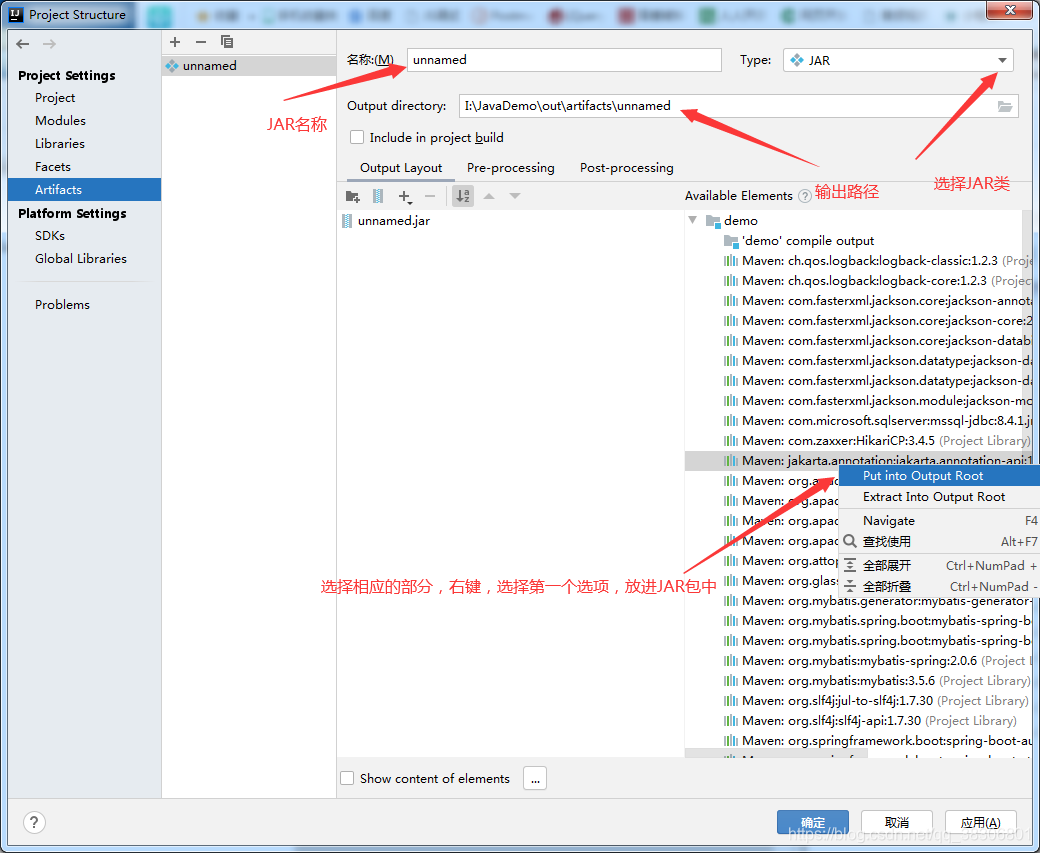1. 点击intellij idea左上角的“File”菜单 -> Project Structure
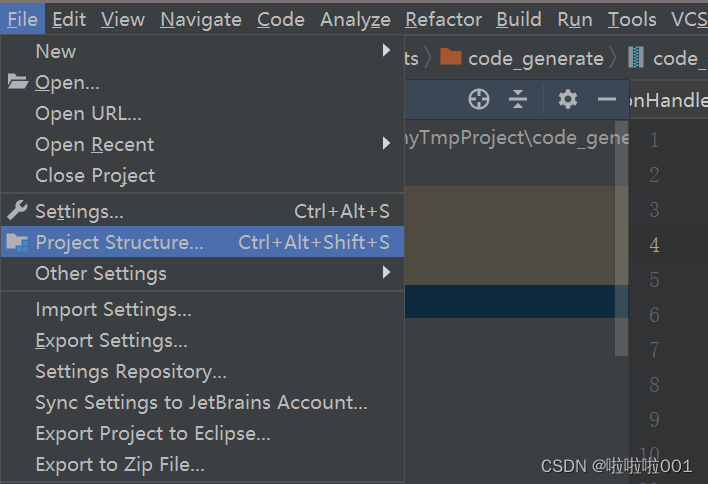
2. 点击"Artifacts" -> 绿色的"+" -> “JAR” -> Empty
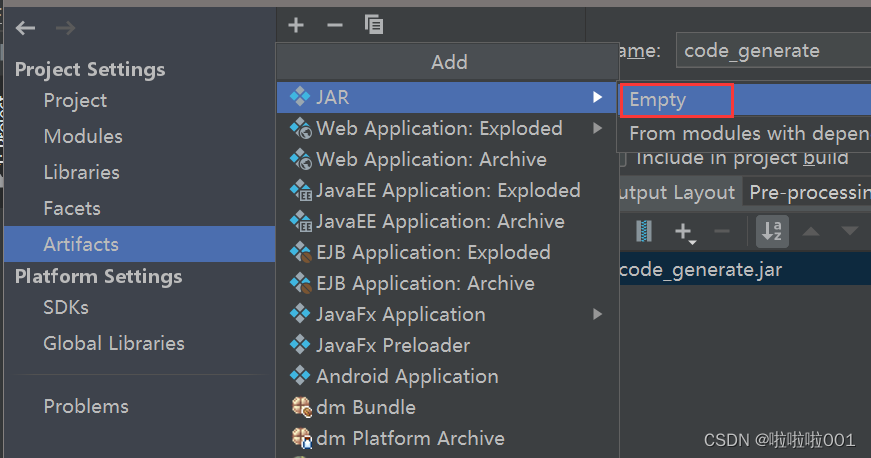
3. Name栏填入自定义的名字,Output ditectory 选择 jar 包目标目录,Available Elements 里右击需要添加到 jar 包的文件,即可添加到左边的jar 包目录下,具体看下图。
!!!注意这里:需要将依赖也加入到左边,不然生成的 jar 包,启动时会报错。
选中所有依赖,右击【Put into Output Root】。
4.以上设置完之后, 点击应用,确定
或者使用下面这种方式:
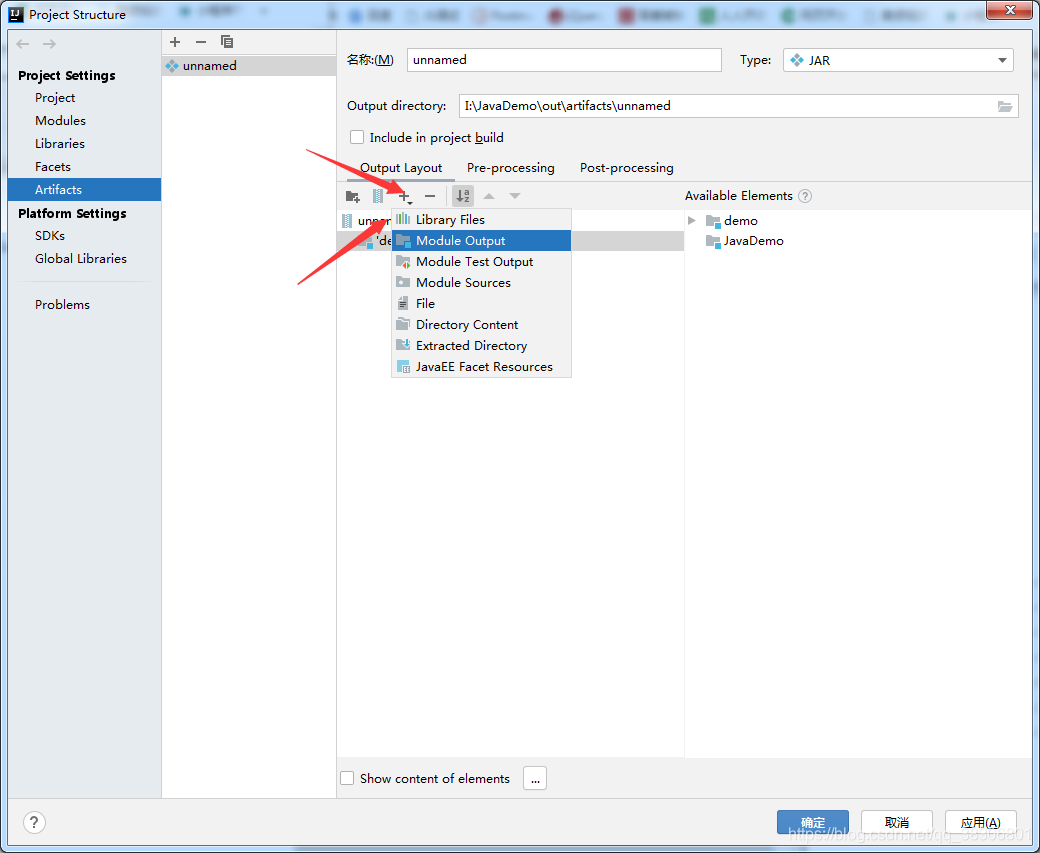
6. 点击菜单中“Build” -> “Build Artifacts”。
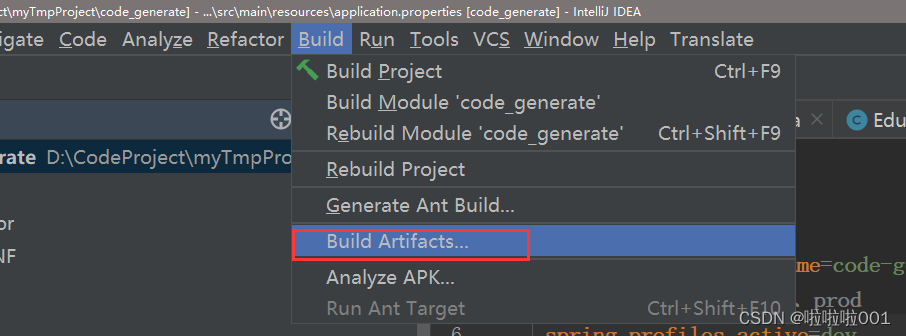
7. 双击弹出框中待生成jar包下面的build即可,如下图
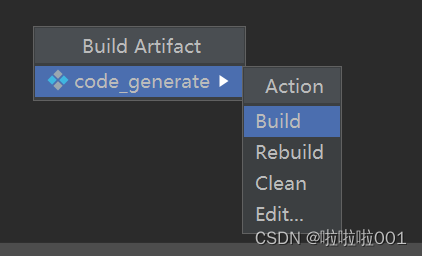
第二种打包方式(使用Maven的Packge打包)
在父 pom.xml 中就,加入如下配置:
<build> <!-- 最终打包的名字 --> <finalName>springboot</finalName> <!-- 手动指定文件夹为resources,加载java下所有的xml文件--> <resources> <resource> <directory>src/main/java</directory> <includes> <include>**/*.xml</include> </includes> </resource> <resource> <directory>src/main/resources</directory> <includes> <include>**/*.*</include> </includes> </resource> </resources> <plugins> <plugin> <groupId>org.springframework.boot</groupId> <artifactId>spring-boot-maven-plugin</artifactId> <configuration> <includeSystemScope>true</includeSystemScope> </configuration> </plugin> </plugins> </build>
点击 IDEA 右侧的 Maven 点击 package 即可打包完成!
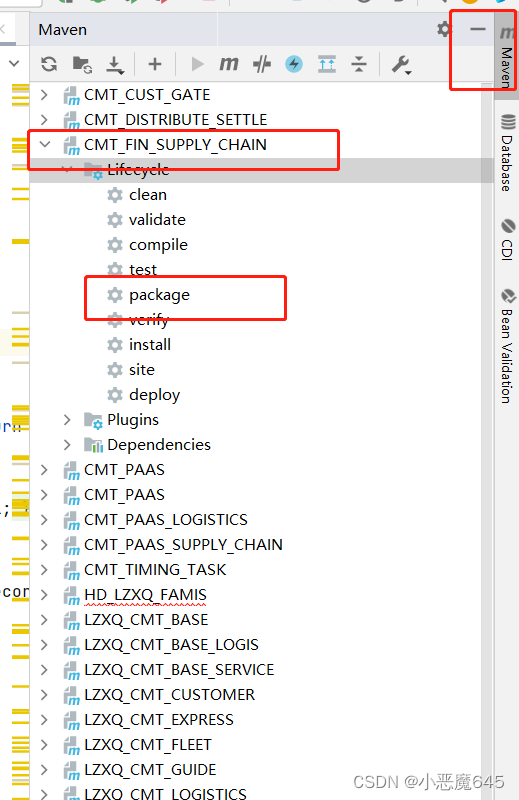
版权归原作者 小恶魔645 所有, 如有侵权,请联系我们删除。